众所周知,很多电脑用着用着就会出现卡顿开机慢的问题,这实在是个非常不好的体验。那么如何解决电脑开机慢运行卡呢?下面小编给大家介电脑开机慢运行卡的优化方法。
工具/原料:
系统版本:windows7旗舰版
品牌型号:惠普星14高性能轻薄本
方法/步骤:
方法一:清理磁盘和整理磁盘碎片
1.电脑开机慢运行卡怎么办?首先我们双击打开桌面的计算机图标。

2.,鼠标右键要清理的磁盘,在弹出的的菜单栏点击“属性”。

3.然后点击“磁盘清理”。

4.勾选清理项目,点击确定。

5.点击“删除文件”。

6.然后就会开始进行磁盘清理。
重装系统后蓝屏如何解决
现在电脑使用十分广泛,生活、办公电脑一般都是台式机,台式机使用过程中难免会遇到故障问题,有的用户就会重装系统,但是重装系统后蓝屏了,那么出现这种情况我们应该怎么解决呢?下面,小编给大家带来重装系统后蓝屏的解决方法,大家一起来学习吧。

方法二:把虚拟内存设置成比较大的空间
1.鼠标右键点击桌面的“计算机”图标,点击“属性”。
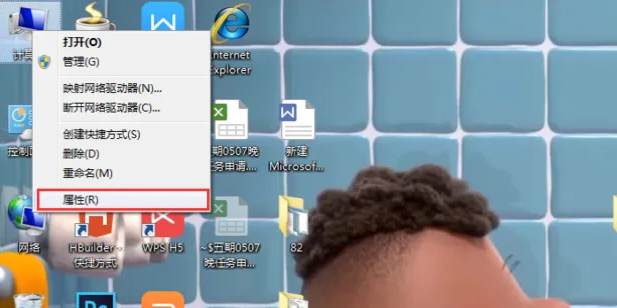
2.点击“高级系统设置”进入。

3.切换至“高级”选项卡下,在“性能”下点击“设置”。

4.在“性能选项”窗口下的“高级”选项卡中,点击“更改”。

5.取消勾选“自动管理所有驱动器的分页文件大小”,选择“自定义”,自行填写虚拟内容的大小,只要在符合容量要求内均可,不宜过大,然后点击“确定”即可。

总结:
方法一:
打开磁盘属性,勾选文件进行清理。
方法二:
打开系统属性,在性能下更改数值。
以上就是电脑技术教程《电脑开机慢运行卡怎么解决》的全部内容,由下载火资源网整理发布,关注我们每日分享Win12、win11、win10、win7、Win XP等系统使用技巧!小白一键重装系统官网下载安装失败怎么解决
小白一键重装系统官网下载安装失败怎么办呢?大家请不要担心,如果一键重装系统失败了的话我们其实可以换一种重装方法再尝试一次的,比如使用U盘重装系统等等各种方法。下面小编就给大家带来小白一键重装系统官网下载安装失败解决方法。




